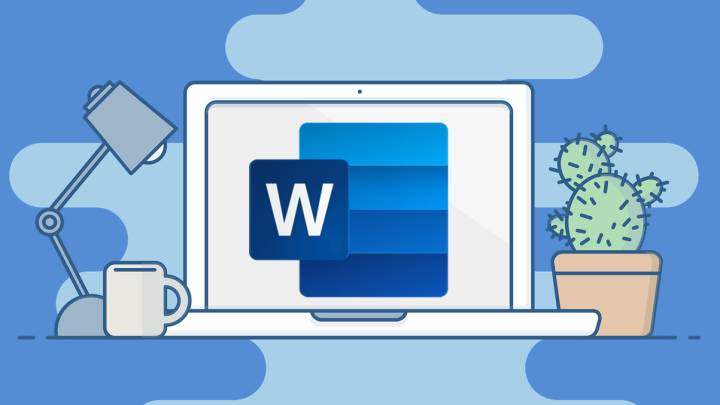
De seguro se le ha presentado una situación en la que tenga que duplicar una hoja de Word, es bueno saber que puede hacerlo de manera rápida y fácil. En caso de que solo necesite copiar una página en Microsoft Word y colocarla en algún lugar del mismo documento u otro documento, el proceso es simple. Sin embargo, también hay formas de duplicar varias páginas o incluso copiar y reorganizar páginas en un documento.
Cómo copiar una hoja de Word
Duplicar una sola hoja de Word es tan simple como copiar una página y luego insertarla en otra parte del documento.
- Con el mouse, resalte todo el texto de la página que desea duplicar.
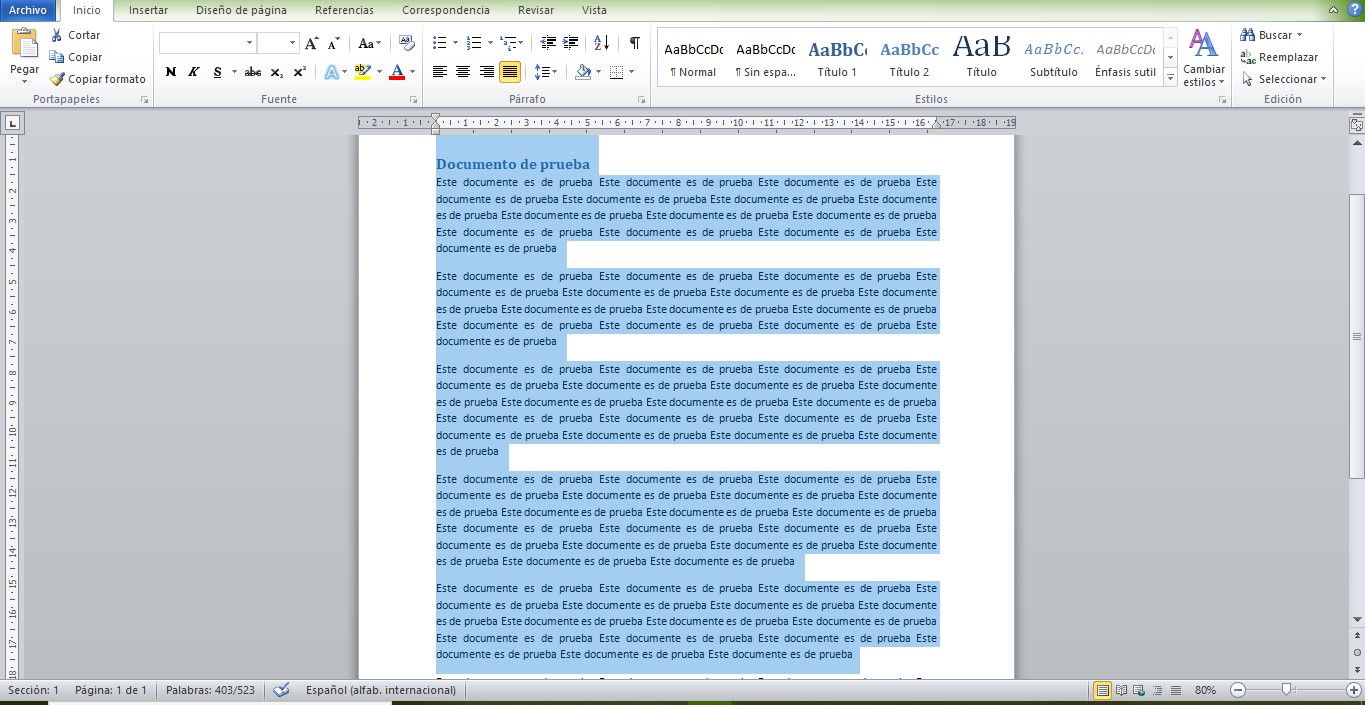
- Presione Ctrl + C para copiar el texto resaltado en la página.
- Seleccione Insertar> Página en blanco. Esto agregará una página en blanco al final de su documento de Word.
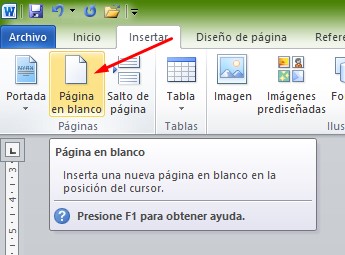
- Ahora, coloque el cursor en el documento donde desea que vaya la página duplicada. Por ejemplo, si desea que la página duplicada se convierta en la segunda página del documento, coloque el cursor del mouse en la parte superior de la segunda página y presione Ctrl + V para pegar la página. Esto insertará la página duplicada en la segunda página del documento y empujará la segunda página a la tercera página.
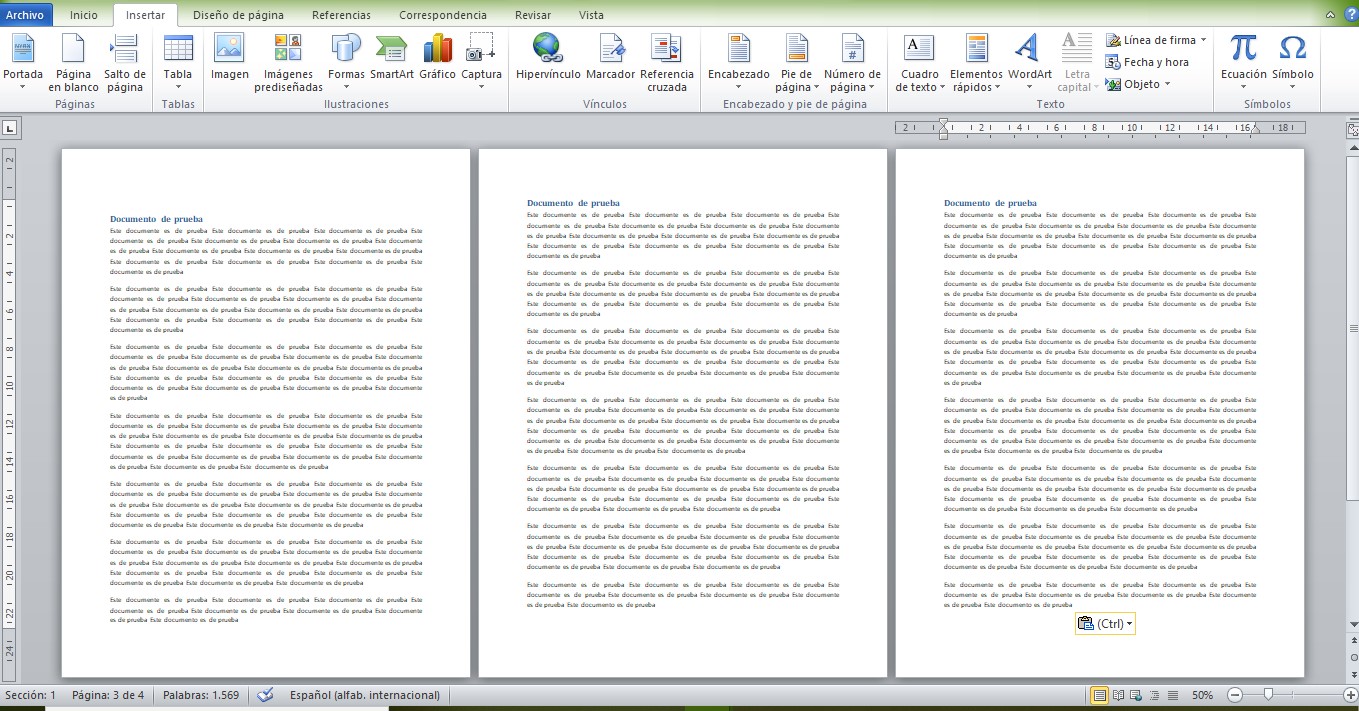
NOTA: Si prefiere pegar la página duplicada al final, simplemente coloque el cursor en la parte superior de la página en blanco y presione Ctrl + V.
Cómo duplicar una página en Word usando macros
Si necesita duplicar más de una página en Word, puede automatizar el proceso creando una macro en Word. El uso de una macro como esta para varias páginas duplicadas es perfecto para un documento en el que ha creado un formulario o algún documento con plantilla que necesita duplicar en muchas páginas.
- Con el documento de Word que contiene la página que desea duplicar abierto, seleccione Ver> Macros> Ver macros.
- En la ventana Macros, escriba el nombre de la macro y seleccione Crear.
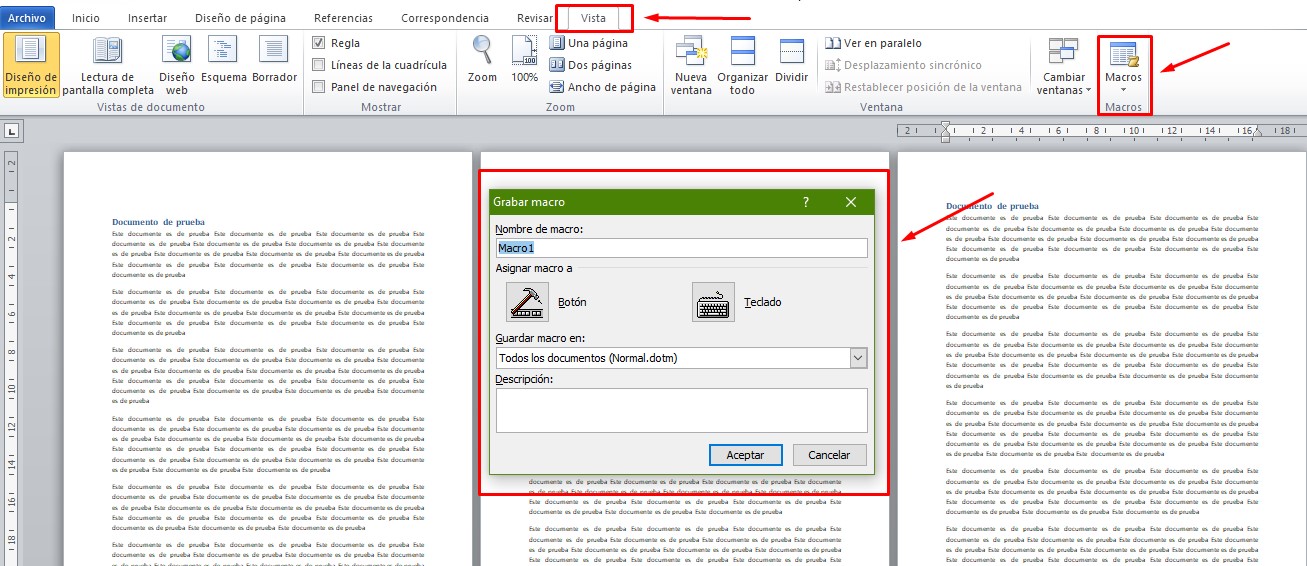
- En la ventana de código, pegue el siguiente código:
Page = InputBox («Ingrese la página para duplicar»)
Count = InputBox («Ingrese el número de veces que se duplicará»)
elección
.GoTo wdGoToPage, wdGoToAbsolute, Page
.Bookmarks («\ Página»). Rango. Copiar
Para i = 1 para contar: .Paste: Siguiente
Terminar
- Seleccione el icono de guardar y cierre la ventana de código. De vuelta en la ventana del documento, seleccione Ver> Macro> Ver macros.
- En la ventana Macros, seleccione Ejecutar para iniciar la macro.
- El script preguntará qué página duplicar y cuántas veces duplicarla.
- Este script duplicará la página que ha seleccionado la cantidad de veces que ha seleccionado. Las páginas duplicadas se adjuntarán al final del documento.
Cómo duplicar una página en Word con un editor de PDF
Si está más interesado en duplicar páginas individuales en su documento impreso final, los editores de PDF generalmente brindan más flexibilidad. Al convertir su documento de Word a PDF, puede duplicar páginas fácilmente con los editores de PDF más populares.
- Seleccione Archivo> Guardar como y cambie el tipo de archivo a PDF. Nombra el archivo como quieras.
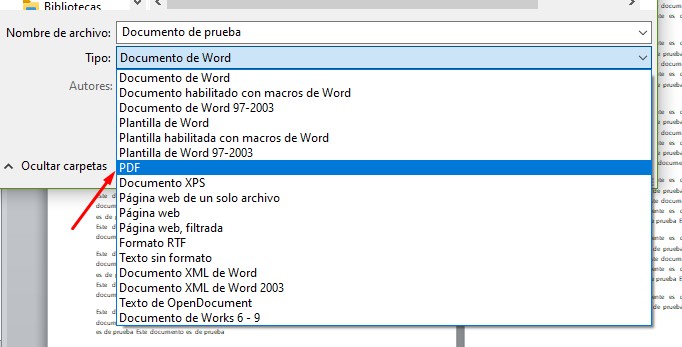
- Abra el archivo PDF con su editor de PDF favorito. La mayoría de los editores de PDF tienen una vista en miniatura, donde puede ver una miniatura de cada página del documento. Haga clic con el botón derecho en la miniatura de la página que desea duplicar y seleccione Copiar.
- Desplácese hasta la sección del documento donde desea insertar la página duplicada. Haga clic con el botón derecho en la página donde desea insertar la página después y seleccione Pegar.
- Esto insertará la página duplicada en ese punto del documento. Algunos editores de PDF pueden preguntarle si desea pegar la página antes o después de la página que ha seleccionado actualmente.
